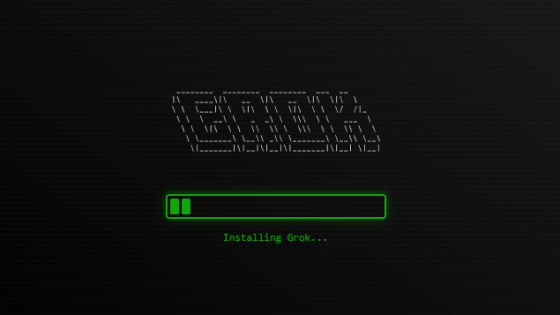¿Cómo probar la computadora o los componentes individuales?

Aparte del hobby, los benchmarks pueden ser la mejor herramienta para detectar (oportunamente) errores en el ordenador o simplemente para comprobar si todo está en el mejor orden. El proceso es muy sencillo. Instalas algunos programas, eliges la configuración correcta y esperas a que el programa haga su trabajo. También los utilizamos cuando probamos ordenadores o componentes individuales. Sin embargo, es necesario comprender los resultados finales, es decir, cómo llegó el programa hasta allí, en qué condiciones, etc.
Las pruebas con herramientas dedicadas pueden ser poco realistas o una mala representación de cómo se comportará la computadora en las tareas cotidianas. Por lo tanto, normalmente separamos las pruebas en análisis con los programas (sintéticos) que aparecen a continuación y en pruebas prácticas con programas y juegos lanzados por el usuario medio. Los resultados de los dos enfoques pueden ser muy diferentes.
Si desea utilizar los resultados de la prueba en el futuro para una comparación "antes y después", es una buena idea realizar la prueba en condiciones que pueda recrear fácilmente. Se recomienda utilizar un sistema Windows recién instalado que tenga menos posibilidades de que se ejecuten procesos innecesarios en segundo plano. Si está probando una computadora portátil, se recomienda realizar la prueba con alimentación de batería y alimentación de CA por separado. Normalmente, los portátiles también tienen varios perfiles para un funcionamiento silencioso y un rendimiento máximo, donde los componentes se comportan de forma diferente; por ejemplo, el chip puede limitarse a una potencia menor, la curva de rendimiento de los ventiladores casi siempre es completamente diferente, etc.
Sin embargo, crear condiciones ideales no es un reflejo de cómo usamos realmente la computadora. Nuestros ordenadores están llenos de programas, se ejecutan muchos procesos en segundo plano que ni siquiera sabemos que existen o que los hemos instalado a lo largo de los años de uso habitual. Para obtener una vista más realista, pruebe su computadora en las condiciones en las que la usa diariamente.
Las herramientas de prueba también pueden resultar útiles si desea modificar su CPU, tarjeta gráfica y RAM. Si ha cambiado el voltaje y la frecuencia de la CPU, querrá asegurarse de que se mantenga estable en operaciones más exigentes. Lo mismo con la tarjeta gráfica y al activar XMP en la BIOS para que la RAM funcione más rápido.
Necesitamos una herramienta de seguimiento de datos
No todos los programas de prueba tienen herramientas integradas para monitorear datos importantes de los componentes, como la temperatura. El Administrador de Tareas es una herramienta muy básica que nos permite monitorizar el estrés al que se encuentran nuestros componentes. Pero hay herramientas mucho mejores; usted prefiere usar el administrador de tareas para cerrar programas/procesos.
Necesitaremos información más detallada sobre frecuencias, consumo de energía, temperatura, voltaje y más, que HWiNFO, MSI Afterburner y programas similares puedan mostrar.

Algunos juegos tienen prácticas pruebas integradas con las que podemos comprobar fácilmente el rendimiento de nuestro ordenador. Para otros, tendremos que utilizar programas que nos mostrarán los datos más importantes durante el juego (fps, consumo, temperatura, 1 % bajo...). OCAT es un programa de código abierto que hasta ahora siempre ha demostrado ser confiable.
Pruebas de procesador. ¿Qué usar?
El procesador afecta a todo: a qué tan rápido funcionará el sistema en general, al rendimiento de los juegos, a los programas en general, a cómo será la multitarea… Por tanto, junto a la tarjeta gráfica, es el componente más probado y comparado.
Si ha gastado medio millón en un procesador, probablemente se esté preguntando si funciona como se esperaba. Es bueno que tengamos bastantes programas disponibles para probar el procesador.
Cinebench 2024: rendimiento de un solo núcleo y de múltiples núcleos
Con los procesadores, nos interesa saber cómo es el rendimiento de un solo núcleo y de varios núcleos, y qué significa eso para el rendimiento de los juegos. Uno de los programas más populares para este tipo de pruebas es Cinebench 2024.
Cinebench 2024 utiliza Redshift, el motor de renderizado de Cinema 4D, para medir el rendimiento de un solo núcleo y de varios núcleos. Nos permite decidir por nosotros mismos si queremos hacer una prueba rápida o una prueba más larga para comprobar la coherencia o qué tan estable es el rendimiento. También hay un útil punto de referencia de procesadores de pares y de la competencia, para que pueda ver instantáneamente si nuestro procesador está funcionando como se esperaba. También agregaron recientemente soporte para nuevos procesadores Arm, como el Snapdragon X Elite.
PCMark: simulando la vida cotidiana
Otro programa antiguo que se ha mantenido a lo largo de los años como uno de los mejores programas de prueba de CPU que existen. PCMark es en realidad una colección de diferentes pruebas que simulan el uso diario, como ejecutar programas de oficina, navegar por Internet, transmitir vídeos y similares. También muestra el consumo de CPU, la temperatura y más.
Aunque existe una versión gratuita, la recopilación de pruebas es limitada. Las pruebas gratuitas son suficientes para pruebas poco exigentes y una comparación rápida, pero para algo más serio hay que pagar 28 euros más.
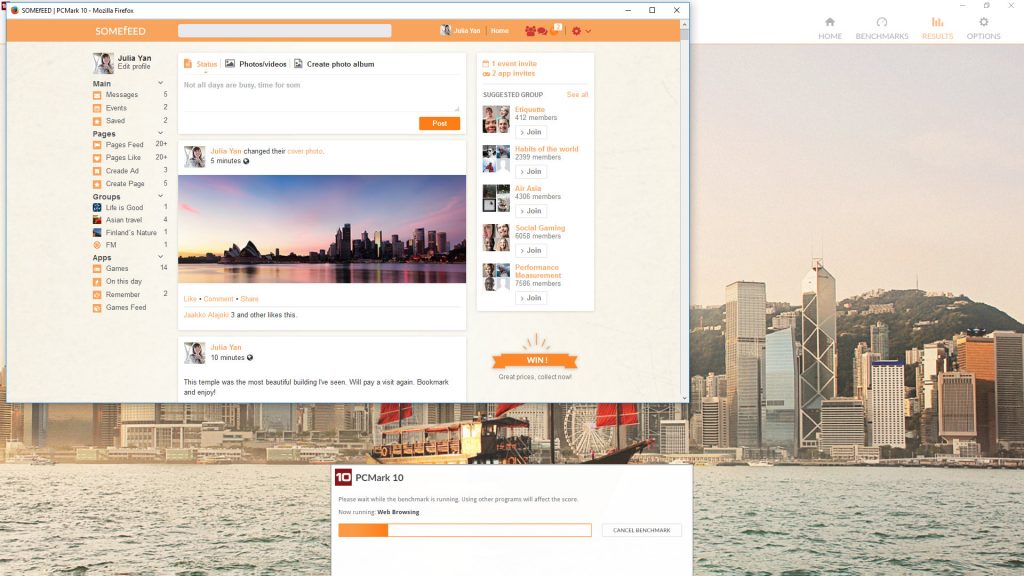
Prime95 - "¿Por qué me torturas?"
¿Le gustaría saber dónde está el límite superior de su procesador? Si desea torturar el procesador, estire honestamente sus circuitos y luego inicie el programa Prime95, ante el cual tiemblan todos los procesadores. No porque no sean lo suficientemente potentes, sino porque Prime95 ejecuta procesos poco realistas. El único objetivo es "hacer suizo" el procesador. Se utiliza con mayor frecuencia para comprobar si los cambios son estables al cargar el procesador.
No recomendamos su uso en mini PC o portátiles básicos que tengan sistemas de refrigeración demasiado pobres para soportar un calentamiento tan inesperado.
Blender es un mejor amigo. No acelerará la CPU, pero aun así probará bien el rendimiento de múltiples núcleos. PugetBench es adecuado para pruebas de rendimiento en programas como Photoshop y DaVinci Resolve.
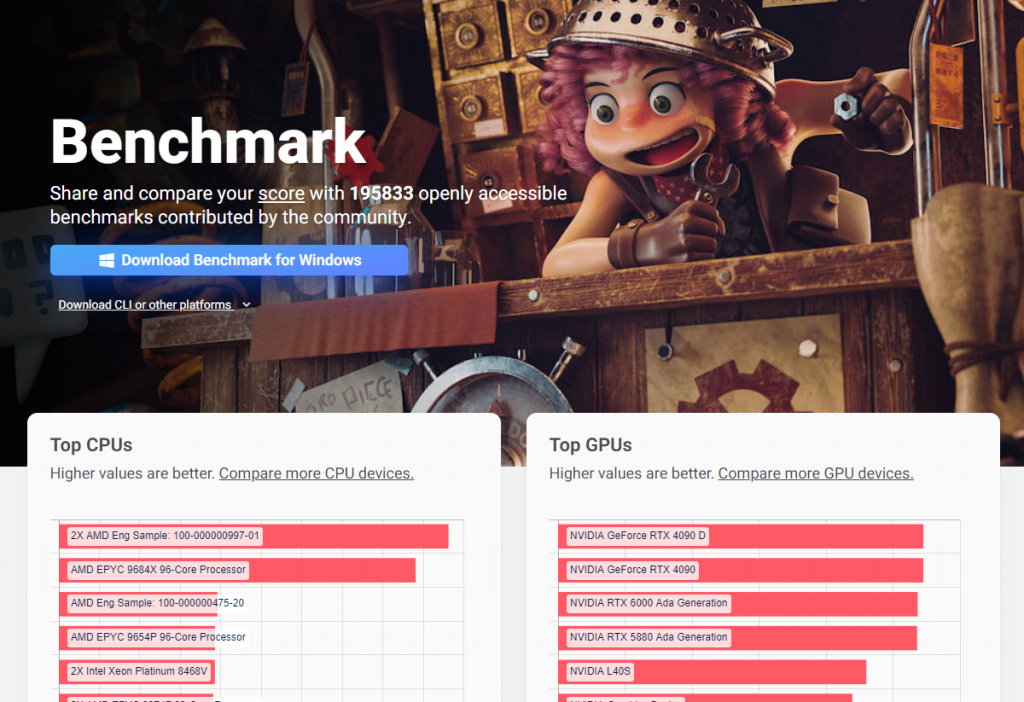
Pruebas de rendimiento en juegos.
Para tener una buena indicación del rendimiento del procesador y la tarjeta gráfica en los juegos, te recomendamos que pruebes diferentes géneros. Es bueno probarlos en juegos AAA más nuevos y exigentes gráficamente, como Alan Wake 2 o Cyberpunk 2077, y algunos más antiguos, como The Witcher 3 o Shadow of the Tomb Raider, que ya tienen incorporado un conveniente sistema de prueba. Te recomendamos que pruebes al menos otro juego arcade (por ejemplo Forza) y un shooter/FPS (Valorant, Apex Legends, Call of Duty...).
Instala MSI Afterburner, activa una superposición con toda la información necesaria y juega como lo harías de otra manera.
¿Cómo probar una tarjeta gráfica?
El rendimiento de los juegos y el rendimiento de la edición y renderizado de vídeo son dos tareas muy diferentes. Una tarjeta gráfica puede ser excelente para jugar, pero no ofrece los mismos resultados cuando se trata de renderizado.
3DMark es quizás el programa de prueba de tarjetas gráficas más famoso, también lo usamos para probar teléfonos. Al igual que PCMark, es un conjunto de pruebas que incluyen los módulos Time Spy y Firestrike, que son los más utilizados. La versión básica es gratuita, pero para cualquier otra versión hay que pagar unos buenos 30 euros.
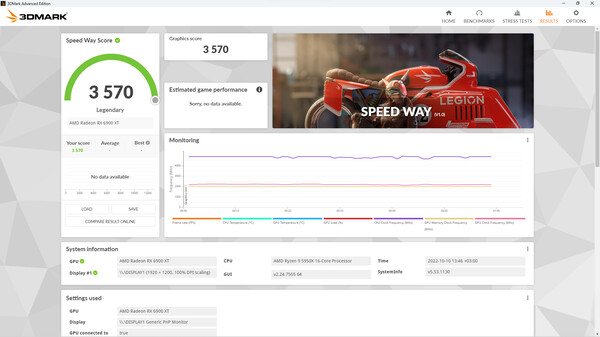
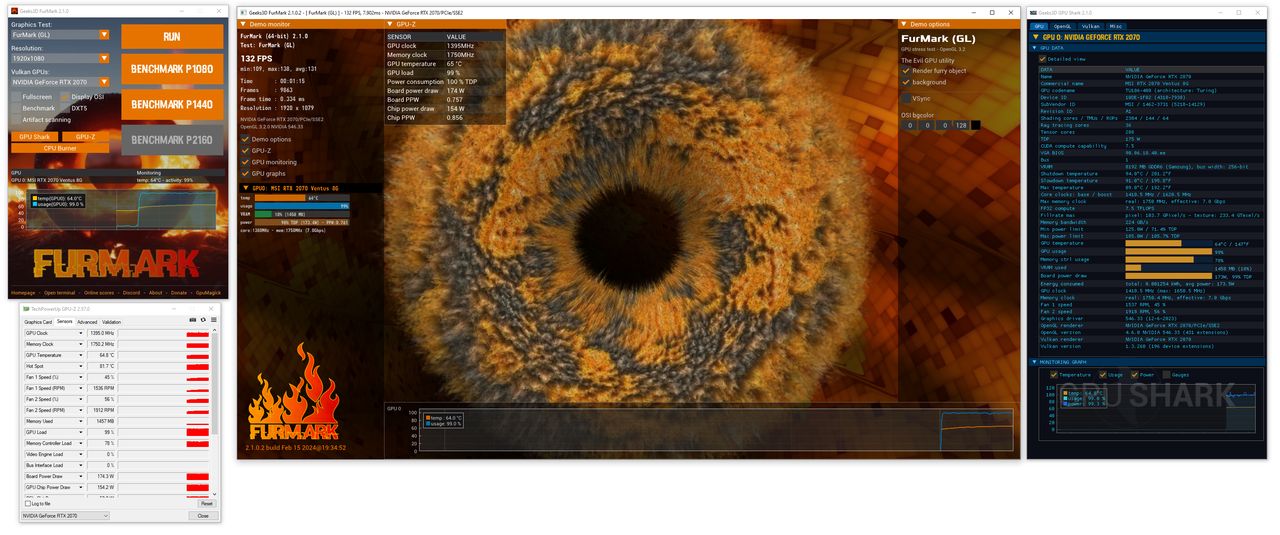
FurMark es igual que Prime95, pero para pruebas extremas de tarjetas gráficas. Es innecesario en la mayoría de los casos, pero puede resultar útil para probar rápidamente su tarjeta gráfica para ver si está estable, si se sobrecalienta rápidamente, etc. No recomendado para probar portátiles y miniordenadores.
Cinebench 2024 obtuvo recientemente la capacidad de probar tarjetas gráficas y también puede usar Blender y V-Ray para probar las capacidades de trazado de rayos.
SSD, RAM y otros componentes
Para probar unidades, utilice CrystalDiskMark, que le mostrará las velocidades de lectura y escritura. La RAM será más difícil de probar. AIDA64 puede mostrarle sus velocidades y tiempos de latencia, pero no conocemos herramientas similares para probar CPU y tarjetas gráficas. Para probar la fuente de alimentación, necesitará una herramienta especial, que no se encuentra en todos los talleres.
Si está interesado en saber qué tan bien o mal está funcionando su computadora, ahora tiene todas las herramientas que necesita.